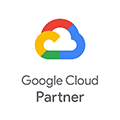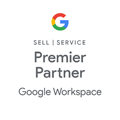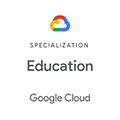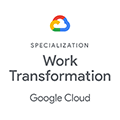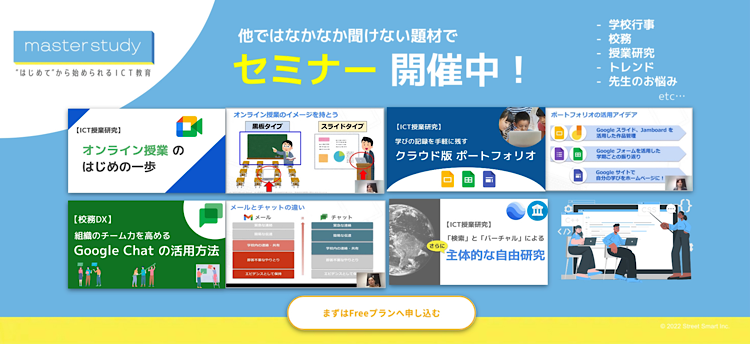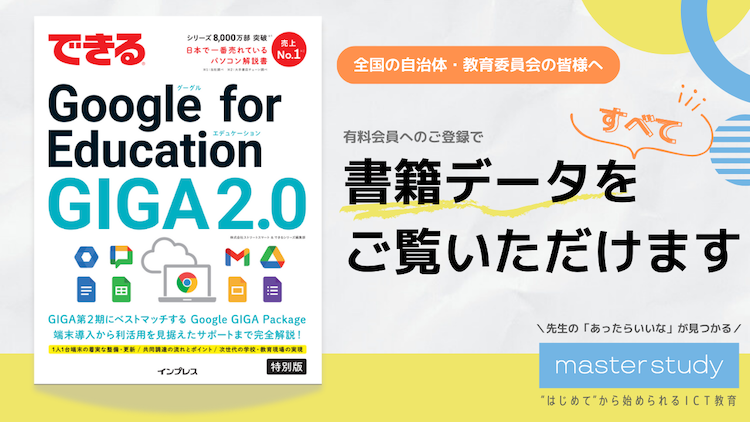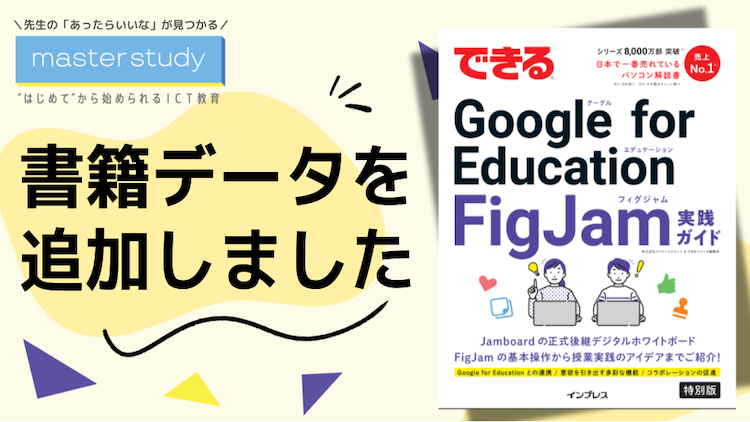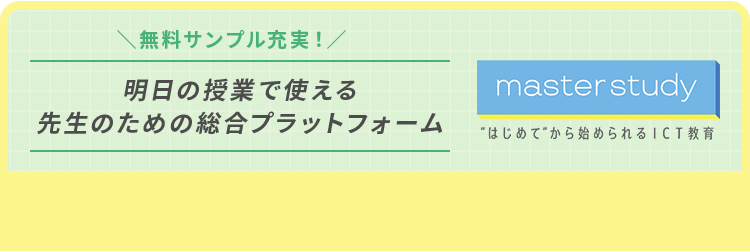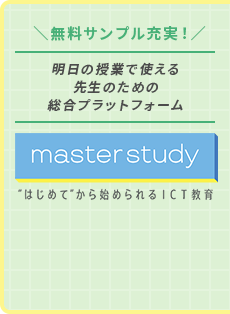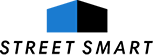【master study セミナー】校務DX:職員会議をデジタル化する方法を解説(Google ドキュメント™ / Google Classroom)

『master study』では、セミナーを定期開催しています。学校行事や先生のニーズに合わせ、現在は「ICT授業研究」「校務DX」「特別企画」の3つのトピックで行っています。
本記事では、大好評だったセミナーのひとつ「校務DX:職員会議をデジタル化する方法」の内容を大公開!職員会議をどのようにデジタル化するのか、会議前から会議後まで具体的に解説します。ぜひご参考にしていただけますと幸いです。
?会議資料作成術はこちら
Google ドキュメント™ を活用した会議資料の作成方法を解説(スマートキャンバス機能)
校務DX(デジタルトランスフォーメーション)とは?
先生の勤務時間の半分以上が校務に割かれていると言われるほど、多岐にわたる校務によって「教材を作る時間や授業アイデアを実現する時間がとれない」とお悩みの先生もいるのではないでしょうか。
校務DXとは、これまでアナログで行っていた校務をデジタルに換えることで校務を省力化すること。そして、省力化によって創出できたプラスαの時間を子どもたちのために使うなど、「本来先生にしかできないことに注力する」ことが目的です。校務DXは、単なる目の前のデジタル化ではなく、その先にある子どもたちへの還元に繋がります。
なぜ、Google Workspace™ はDXに向いているのか?
Google Workspace(教育機関向け:Google Workspace for Education) は、チームで働くために開発されたツールで、一般企業でも働き方改革で Google Workspace を取り入れている企業も増えています。
選ばれている理由は主に3つ
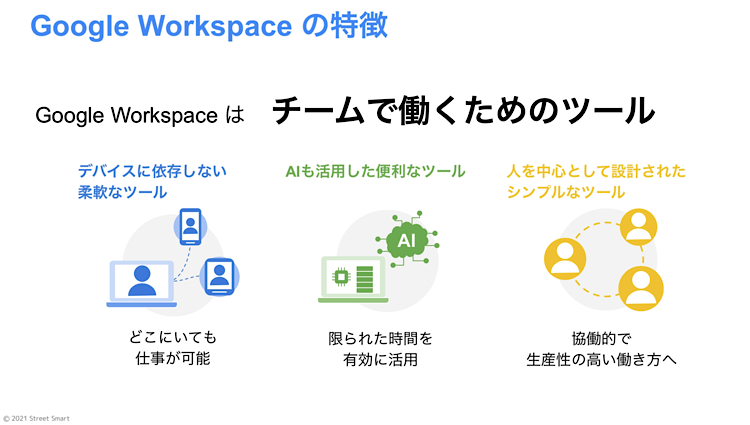
①デバイスに依存しない柔軟なツール
Google Workspace は、「職員室のこのパソコンでしか使えない!」ということになりません。パソコン・タブレット・スマートフォンなど、さまざまなデバイスで活用できます。
②AIも活用した便利なツール
例えば、校務のひとつである資料作成では、
- グラフをパッと簡単に作れる機能
- 資料のデザインをボタンひとつでカッコよくする機能
など、AI機能を使うことで限られた時間を有効活用できます。
③チームで働く人のために設計されたシンプルなツール
協働的で生産性高い働き方ができるように設計されたツールのため、ひとりが抱える負担を軽減できます。
職員会議をデジタル化する方法を4つの工程でご紹介!
今回はセミナーでご好評いただいた「会議DX」を、4つの工程に分けてご紹介します。学校の状況と照らし合わせて、取り入れられる部分からご参考にしていただけたらと思います。

STEP1 資料作成:Google ドキュメントの優秀な「スマートキャンバス機能」を使おう

まずは会議準備として、資料作成から。
会議資料の作成は、Google ドキュメントがおすすめです。また、Google ドキュメントの「スマートキャンバス機能」は、先生のお助けツールとしてとても便利です。
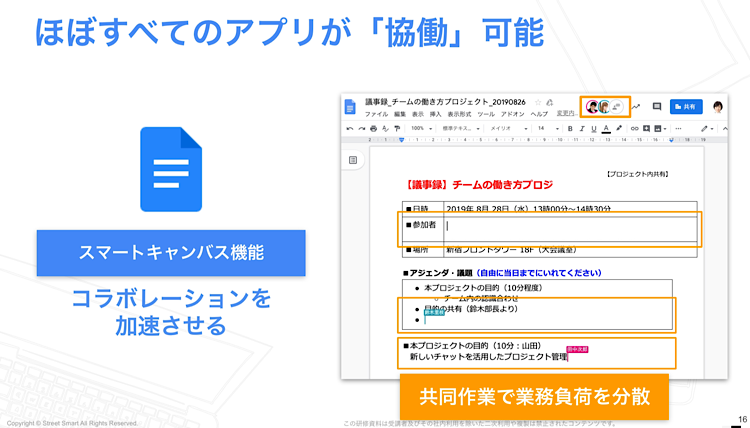
スマートキャンバス機能を活用すれば、簡単に Google ドキュメント以外のアプリとコラボレーションできるだけでなく、見やすくわかりやすい資料を簡単に作成できます。
また、Google ドキュメントは、同時に複数人で作成(共同編集)できるため、業務負担を分散できます。(※資料作成→上書き保存→メールで次の人に添付→追記、のフローが不要です)
?職員会議資料のイメージ(スマートキャンバス機能活用)
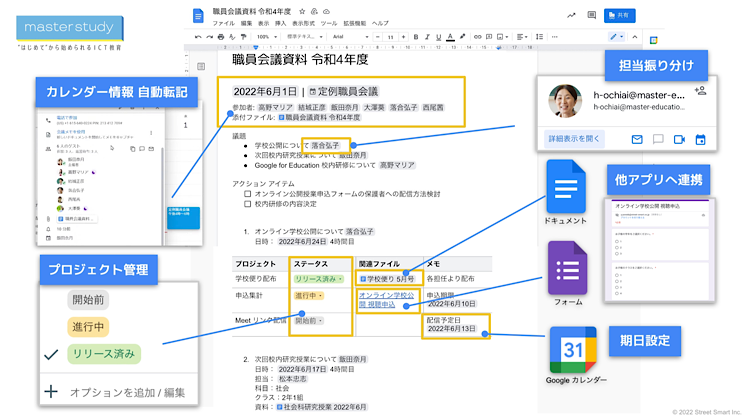
?上記の職員会議資料の作成方法はこちらから
Google ドキュメント™ を活用した会議資料の作成方法を解説(スマートキャンバス機能)
STEP2 資料配布:共有することで印刷時間を削減!
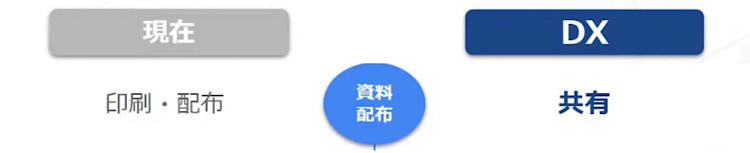
会議資料の配布もデジタルで行うことで、印刷や資料をまとめる時間やインク代などを削減できます。また、事前に会議資料を配布し目を通してもらうことで、会議当日は読み合わせ時間を短縮させ、話し合いや意思決定の時間に充てることができます。
資料配布方法は主に「Google カレンダー™」「Google Chat™」「Google Classroom」の3つです。
①Google カレンダー
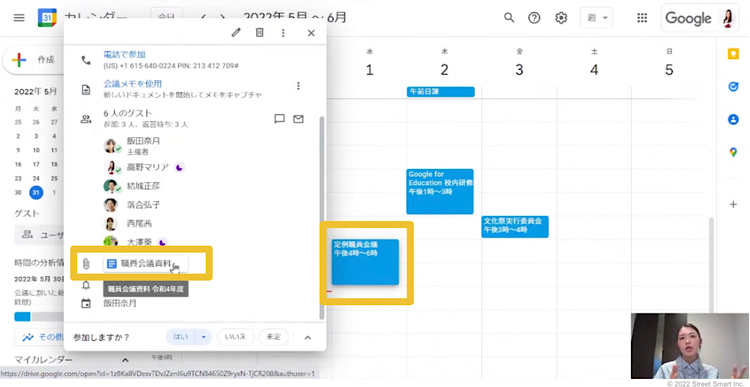
Google カレンダーで職員会議の予定を共有している場合、カレンダー上に資料を添付しておくことができます。Google カレンダーは自身の予定管理だけでなく、会議などの学校全体の予定を共有することで複数人で予定管理ができて非常に便利です。
【配布方法】
カレンダーの予定をクリック
→[添付ファイルを追加]をクリック
②Google Chat
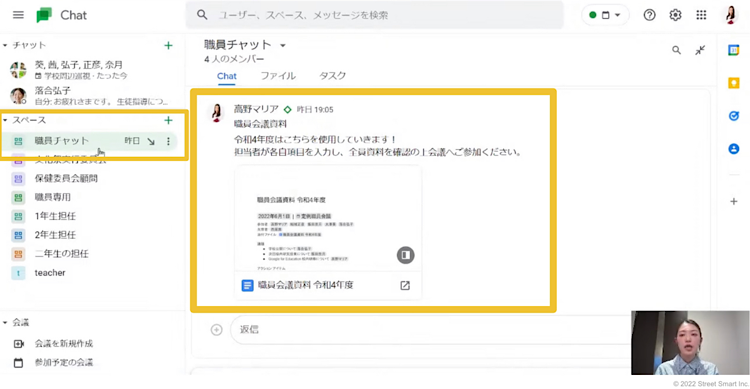
Google Chat のスペースでは、グループでメッセージのやりとりが気軽にできます。
【配布方法】
スペースで「職員チャット」を作成
→メッセージと共に配布
③Google Classroom
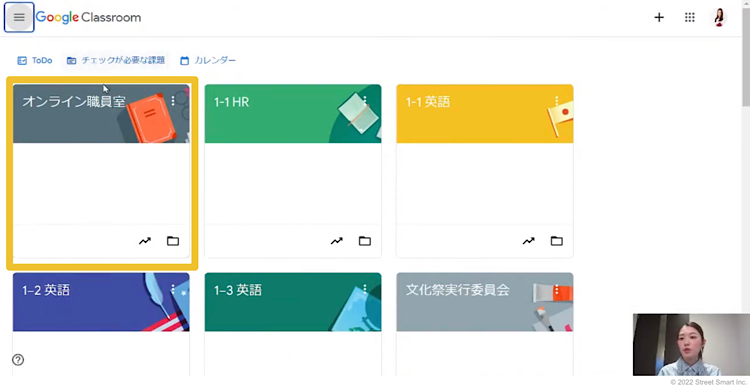
Google Classroom で配信するのもおすすめです。ここでのポイントは、「ストリーム」ページではなく「授業」ページで配信・管理すること。ストリームページは、古いものがどんどん下になっていくため、何度も繰り返し使用するものに関しては授業ページがおすすめです。授業ページでは、「トピック」を作成して関連資料を分類することができます。
【配布方法】
先生だけが所属している「オンライン職員室」を作成
→オンライン職員室の授業ページに「職員会議資料」トピックを作成する
→[+作成]をクリックし、[課題]をクリック
→[タイトル]を入力(会議資料と入力)
→[ドライブマーク]をクリックして会議資料のドキュメントを選択
→[生徒がファイルを編集できる]に変更
→画面右上の[割り当て]をクリック
→資料を[職員会議資料]トピックにドラック&ドロップで移動させる
※資料をトピックに振り分ける方法は、課題作成画面の右側[トピック]を、[トピックなし]→[職員会議資料]に変更、で振り分けることもできます(トピックを新規作成して割り当てることも可能です)
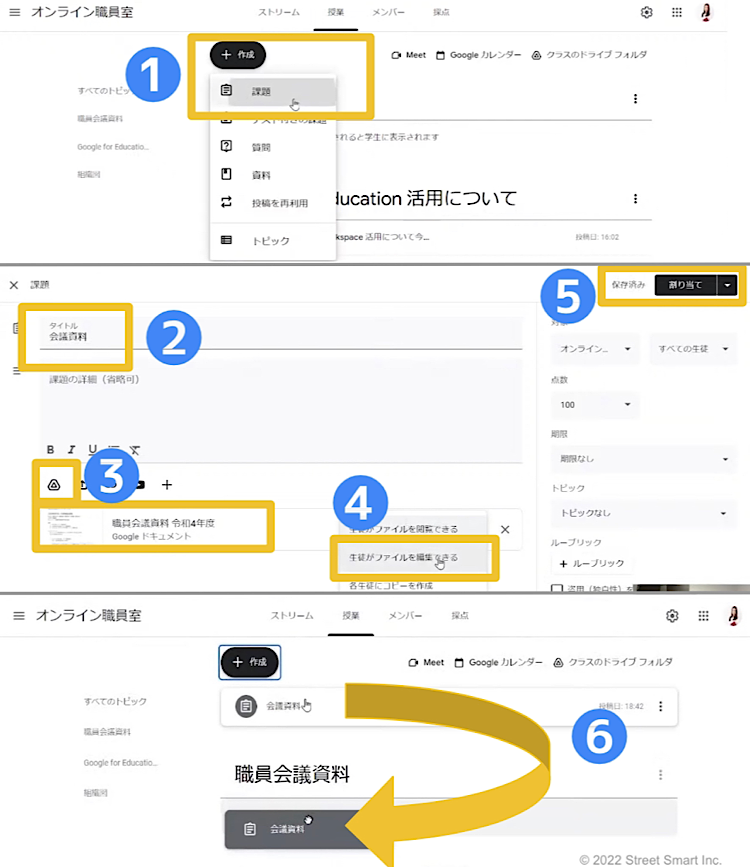
STEP3 会議記録:会議資料を議事録に!コメント機能などで会議中に共同作成
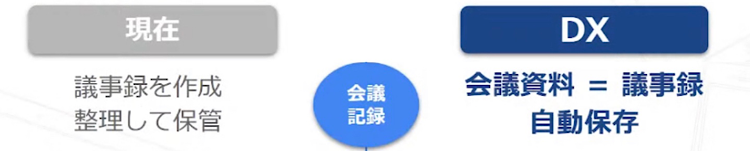
会議中は、事前に配布した Google ドキュメントの資料を開いて会議を進めます。ここでのポイントは「会議資料を議事録」にすること。会議中に決定事項などをお互いに書き込み、コメント機能も活用して議事録を作成していきます。(※自動保存されるため、上書き保存を忘れた!という心配も不要です)
例えば会議で申込集計の担当者が落合先生と決まった場合(下記画像参照)
「申込集計」の文字を選択
→[コメント追加]をクリック
→@を入力し、落合先生のアドレスを選択
(※ @で選択すると、選択されたメンバーの Gmail にメール通知が届きます)
→コメントを入力する(集計お願いします!など)
→[コメントボタン]を押す
こうすることで、決定事項がコメントに書き込まれ議事録代わりになります。
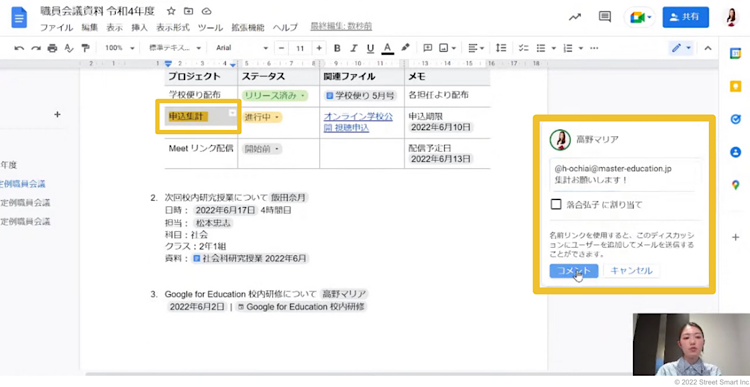 ▲コメントを使った議事録イメージ
▲コメントを使った議事録イメージ
このように、ひとつの資料に決定事項や関連資料を全て入れ込み、「この資料を確認すれば全てが分かる」という状態にすることで、資料を探したり内容を確認したりする時間を短縮できます。また数名で共同編集して書き込むことで、ひとりに掛かる議事録作成の負担を軽減できます。
STEP4 欠席対応:リアクションやメッセージを活用しよう
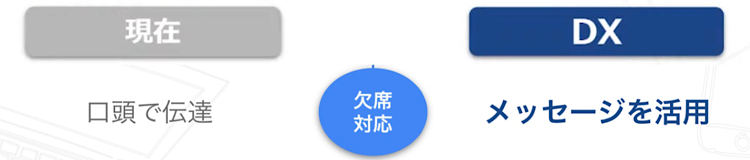
会議後、欠席者は会議資料を見れば、会議の内容が分かるようになっています。これまで、会議の内容を別途口頭で伝達していたことで、双方の時間がとられていたのを解消できます。
①会議資料の欠席者名の部分でリアクションをしてもらう
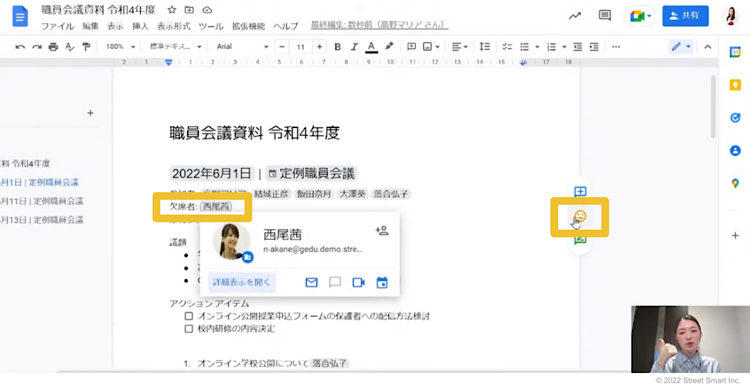 ▲会議資料内でのリアクション
▲会議資料内でのリアクション
②Google Classroom で会議資料を配信した場合、[クラスのコメント]からメッセージを投稿してもらう
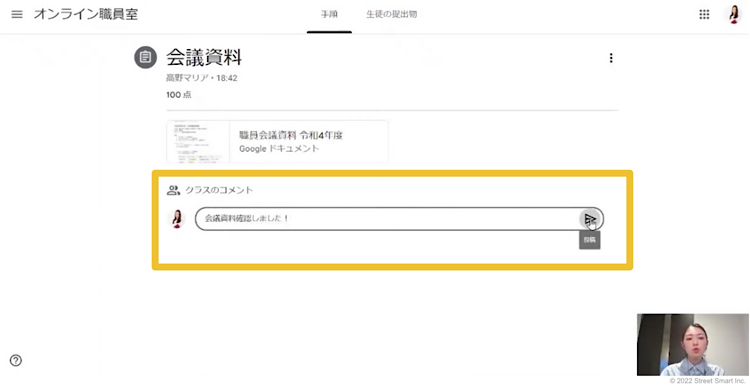 ▲Google Classroom でのリアクション
▲Google Classroom でのリアクション
以上が、職員会議をデジタル化する具体的な方法をご紹介しました。
「会議資料を Google ドキュメントで作ってみよう」「コメント機能を活用してみよう」など、少しでも校務DXのヒントとなりましたら幸いです。
『master study』では、今後も学校行事や先生のニーズに合わせたセミナーを開催!
今回のような、ひとつの題材を具体的かつ明日から使えるTipsを織り交ぜたセミナーを定期開催しています。学校行事や先生のニーズに合わせて今後も開催予定ですので、皆さまのご参加を心よりお待ちしております。
?まずはFreeプランで試してみる
『master study』
※セミナーは『master study』基本契約プランお申し込みで参加し放題です
校務負担を軽減するアイデア満載!「校務DX特別冊子」もmaster study内でダウンロードできます
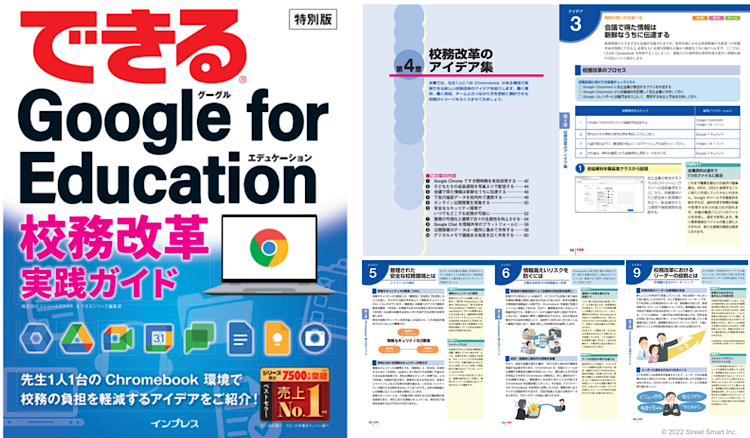
校務DXに関するさまざまなアイデアをまとめた「できる Google for Education 校務改革実践ガイド」も、master study内でダウンロードしていただけます。先生の1人1台 Chromebook™ 環境で働き方改革をどのように進めればよいか、改革の先にはどのような未来があるのかを具体的にイメージしていただけます。
?元教員のICTプロ考案!300以上の学年別教材テンプレが使い放題!
?Freeプランで試してみる 『master study』
?Google Jamboard 活用例?
小1算数 / ワークシート「かずの数え方」
印刷不要でプリントのように手書きできるため、小学1年生から使えます◎#masterstudyコンテンツ#無償トライアルでコピーして使えます#授業準備の負担軽減 https://t.co/99Vl1n5LLj pic.twitter.com/qZlHTkIvuD— ICT授業の教材テンプレ使い放題!??『master study/マスタースタディ』 (@masterstudy_jp) April 20, 2022
ICT教育推進やGIGAスクール構想に関するご相談はストリートスマートへ
株式会社ストリートスマートは、2017年に Google 認定の Google for Education Professional Development Partner(専門的能力開発パートナー企業:「PDパートナー」)に認定されました。そして、これまでの教育機関への総合的なICT導入支援実績が認められ、2020年に国内で初めて Transformation (変革)分野の Specialization 取得パートナーとして Google より認定されました。
自治体や教育現場の皆さまが効率的かつ負担なくGIGAスクール構想やICT教育を推進できるよう、学校常駐型のICT支援員や各種研修など、ICTの導入から活用推進まで、さまざまなアプローチで皆さまに寄り添った支援を行っております。
お困りごとやお力になれることがございましたら、お気軽に弊社『Education事業部お問い合わせ窓口』へお問い合わせください。
〈Education事業部 お問い合わせ窓口〉
メールアドレス:info-edu@street-smart.co.jp
お問い合わせフォーム:https://master-education.jp/contact/
最新情報は弊社サイトMASTER EDUCATIONからご覧ください。
<MASTER EDUCATION>
https://master-education.jp/
※社内利用以外の二次利用は禁止されたコンテンツです。
※本資料に記載されている弊社の商号(株式会社ストリートスマート)以外の商号は
第三者の商号です。また、本資料に記載されているシステム名及びサービス名等、
並びにシステムのアイコン及びユーザーインターフェースのスクリーンショット等に
関する商標権及び著作権等の一切の権利は第三者に帰属しているため、原則として、
当該第三者の許諾なく利用することはできません。